Androidスマホでユーザー辞書・単語リストが出てこない(単語登録できない)場合の対処法を紹介します。
文字の予測変換をあらかじめ登録しておけるユーザー辞書ですが、Androidは機種によってユーザー辞書の開き方が違うので、出てこない場合は今回紹介する方法で開く必要があります。

ユーザー辞書・単語登録が出てこない時の開き方
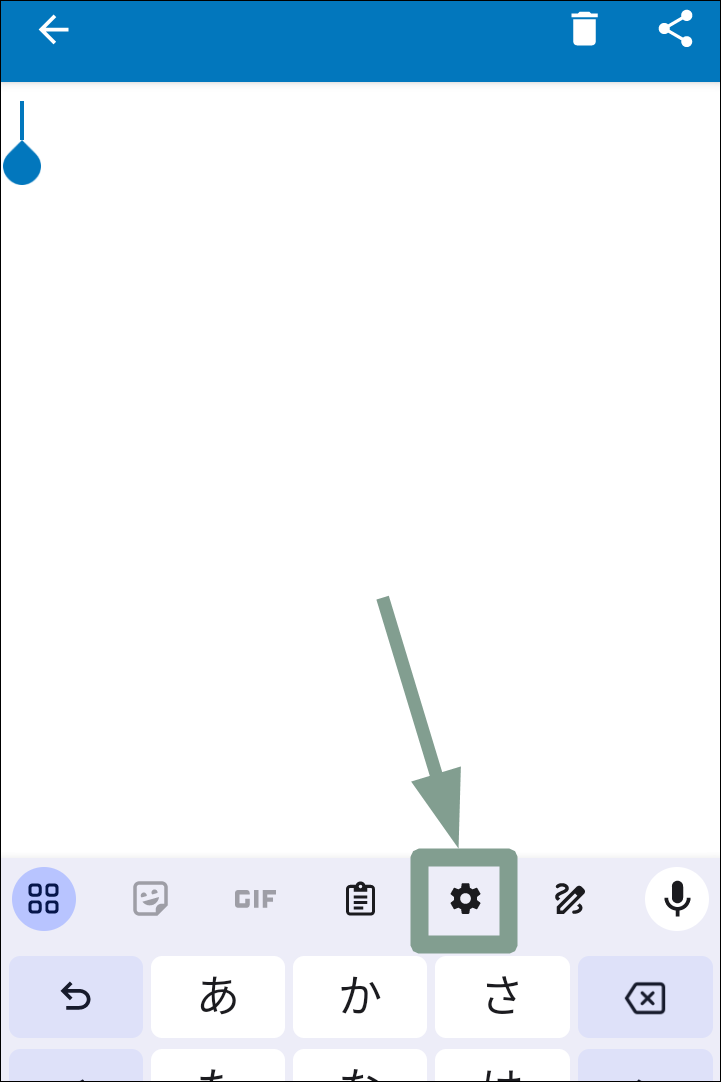
どの画面でもいいのでキーボードが起動している時に「設定アイコン(歯車)」を押します。
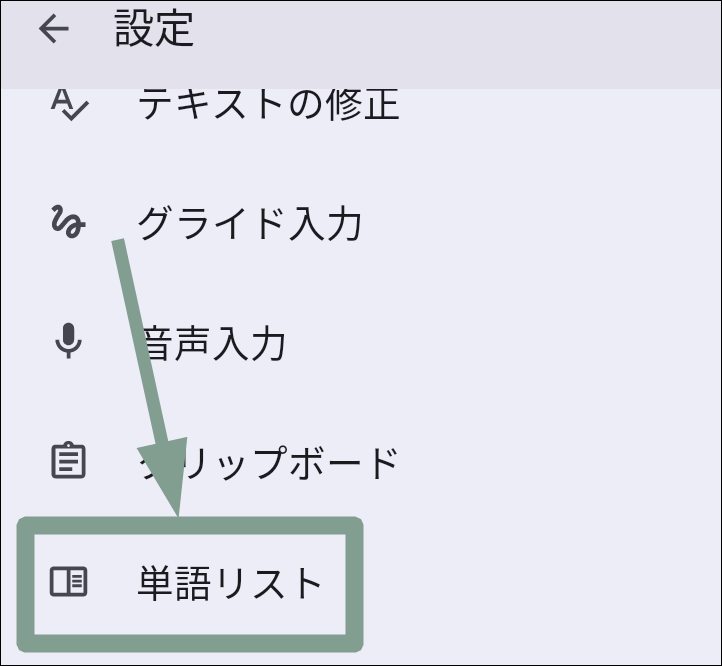
「単語リスト」を押します。
「単語リスト」がない場合は、「設定画面が違う(「単語リスト」がない)場合」の手順に移動してください
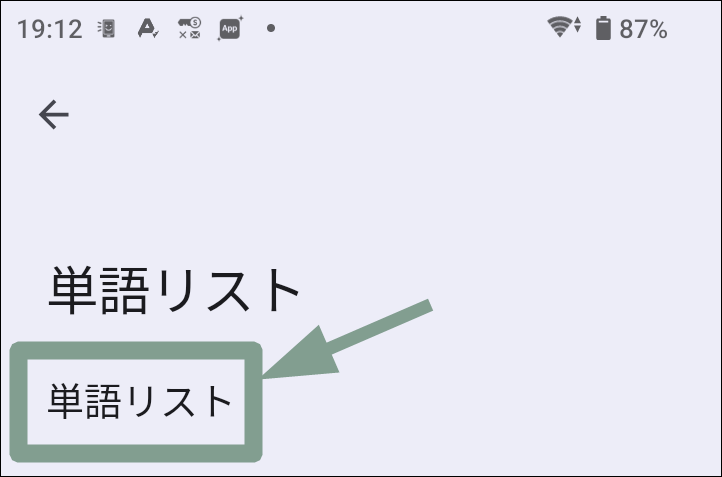
「単語リスト」をタップします。
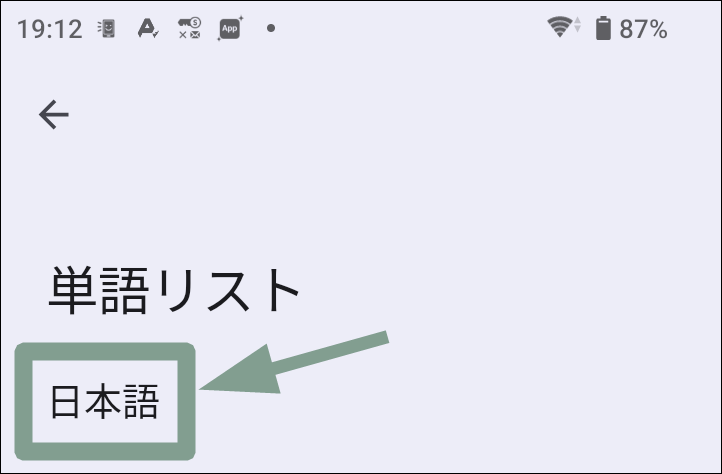
「日本語」をタップします。
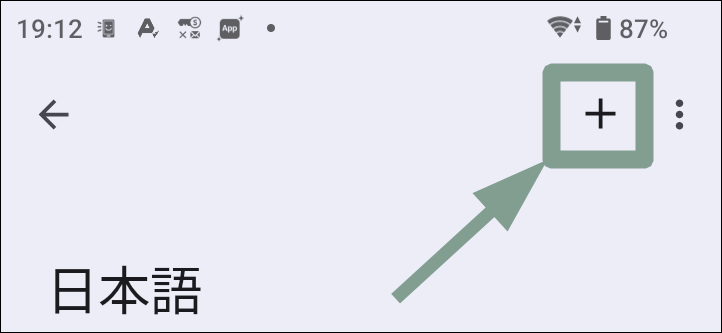
画面右上の「+」をタップします。
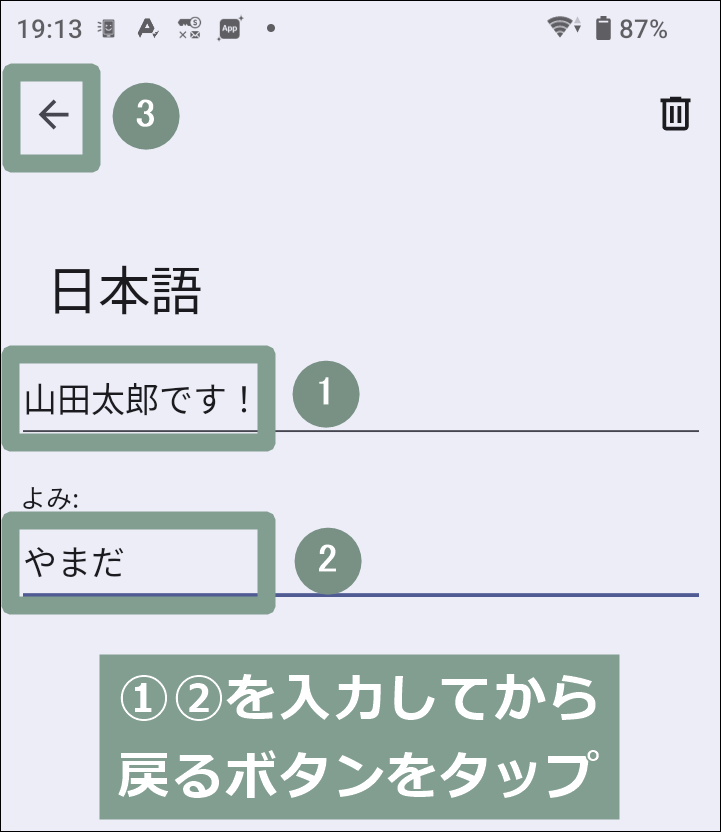
①に単語を、②に読みを入力してから、画面左上の「←」をタップして単語登録を確定してください。
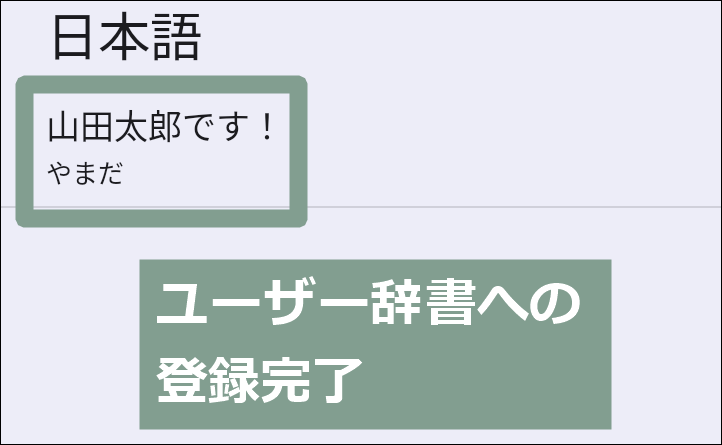
ユーザー辞書に単語が登録されているのを確認できます。
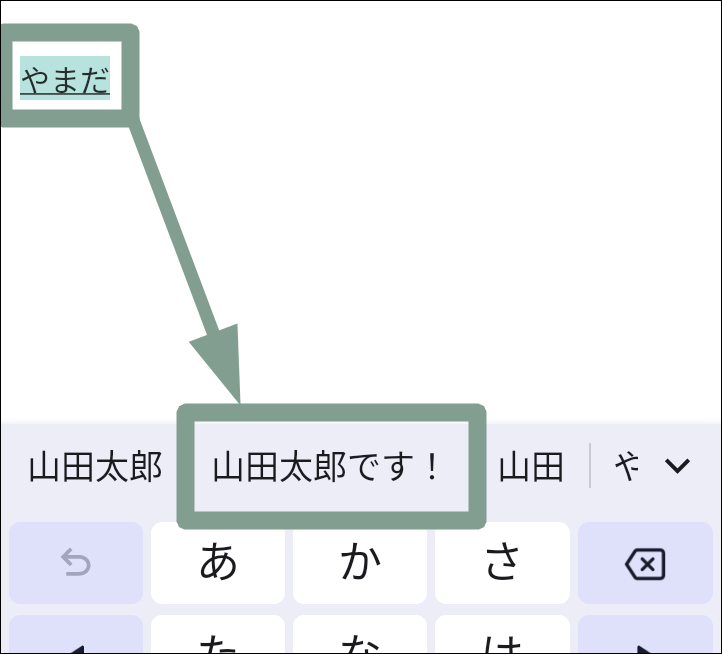
ユーザー辞書への登録は完了しているので、キーボードで「読み」に入力した文字を打てば変換候補に単語が出るようになります。
ユーザー辞書に登録した単語に変換されない場合は「単語リストに登録したのに変換候補に反映されない場合」をご覧ください。
設定画面が違う(「単語リスト」がない)場合
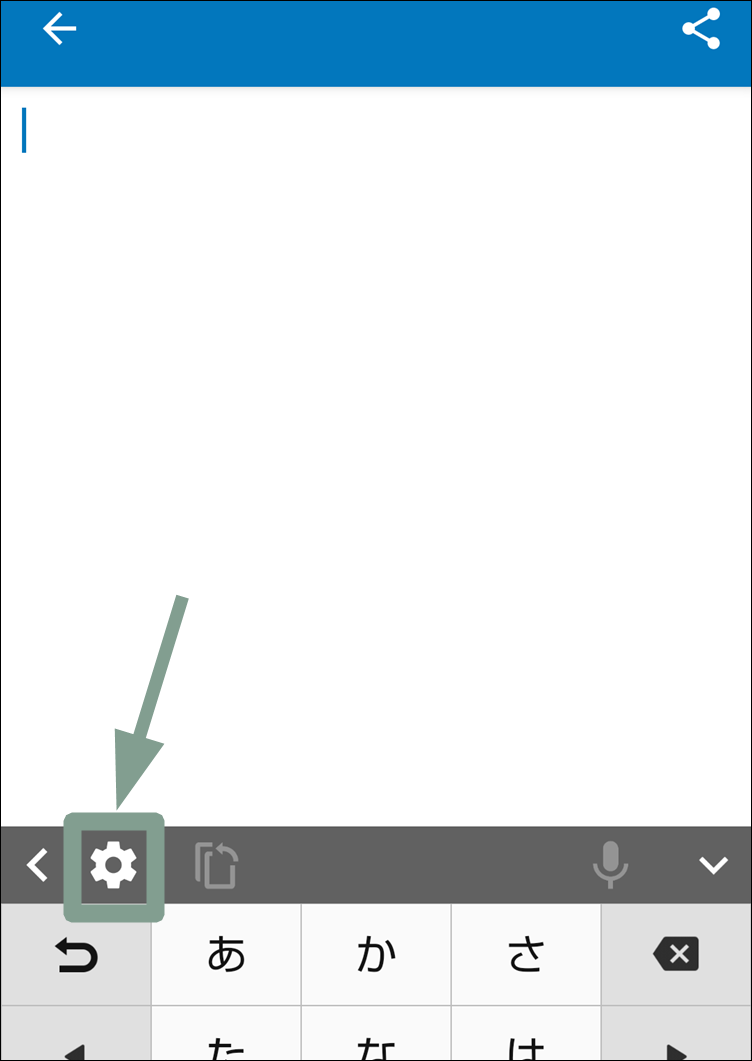
キーボードが表示されている時に「設定アイコン(歯車)」を押します。
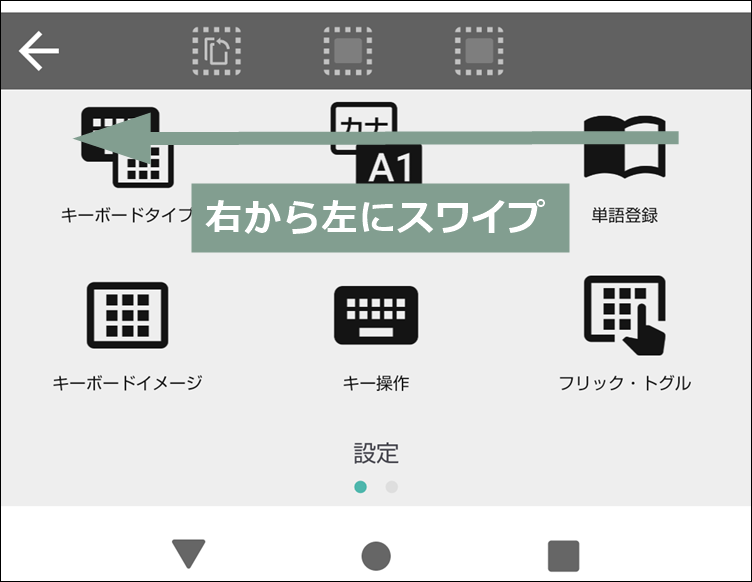
メニューを右から左にスワイプします。
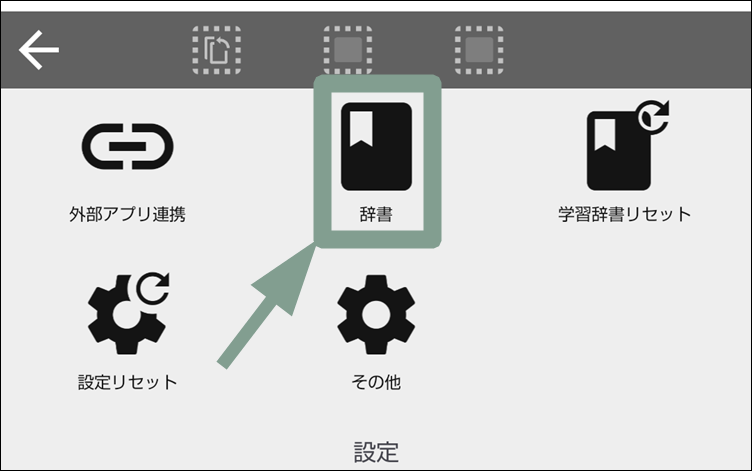
「辞書」をタップします。
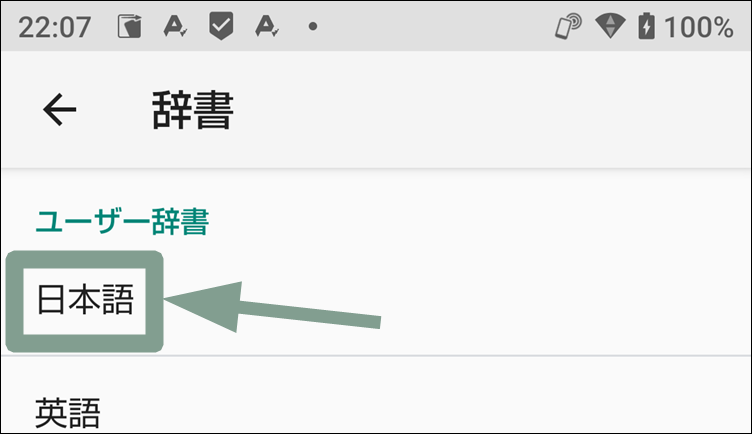
「日本語」をタップします。
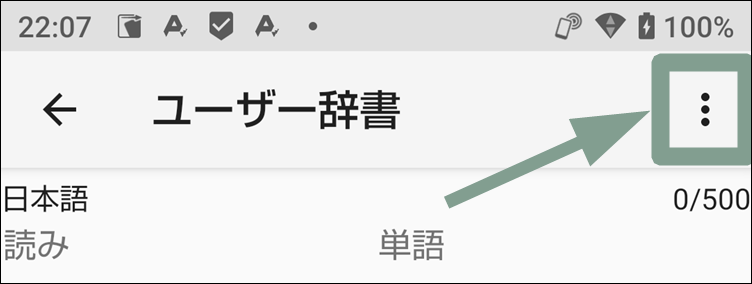
画面右上の「︙」をタップします。

「登録」をタップします。
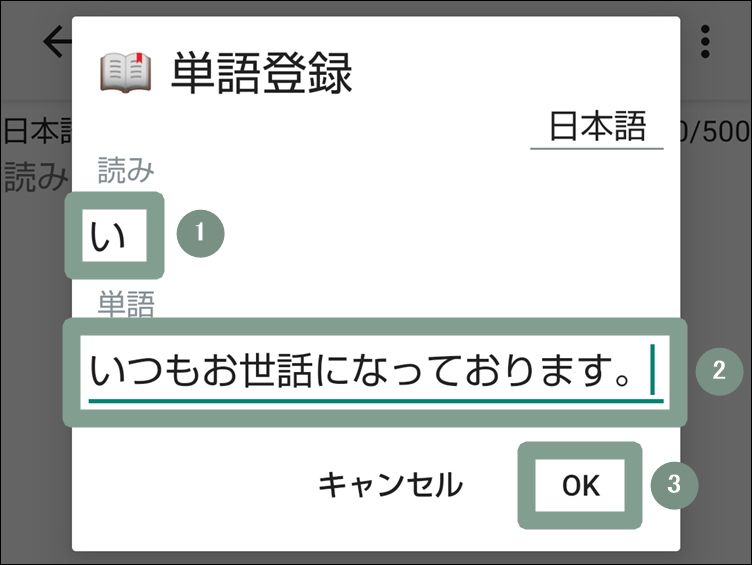
「読み」と「単語」を登録してから「OK」をタップします。
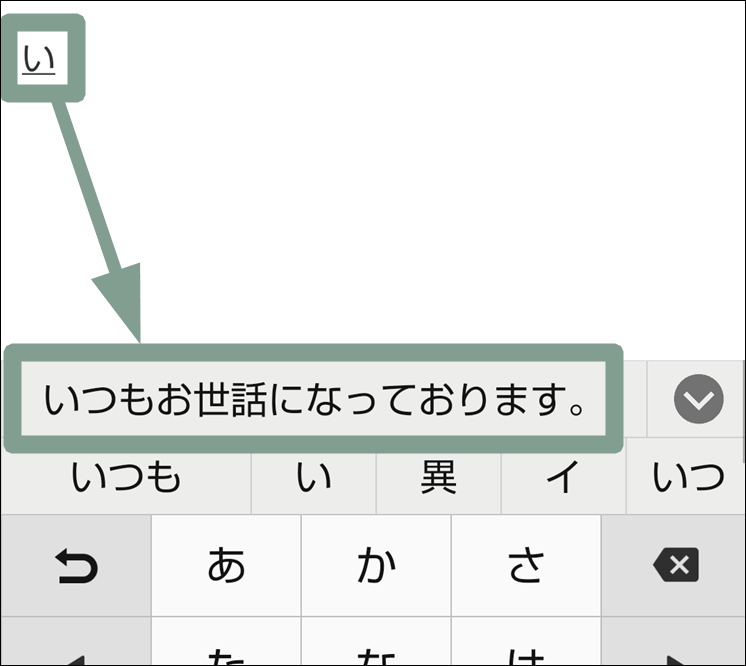
辞書への登録が完了すれば、「読み」に登録した文字を打てば変換候補に登録した単語が表示されるようになります。
単語リストに登録したのに変換候補に反映されない場合
ユーザー辞書への登録は正常に完了しているのに変換候補に反映されない原因として以下の2つの理由が考えらます。
反映されない原因①
反映されない原因として考えられる1つ目は「よみ」と「単語」を逆に入力している場合です。
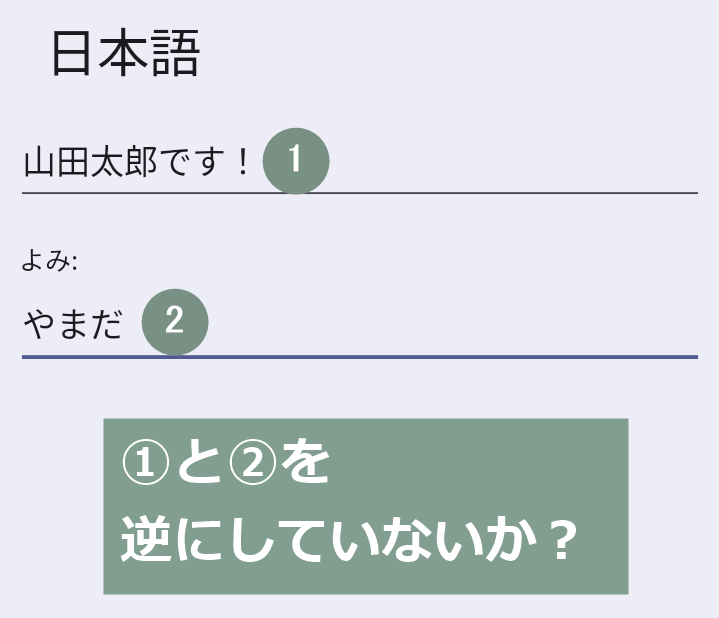
「やまだ」と書いたら「山田太郎です!」と変換したい場合は、①の単語のほうに「山田太郎です!」を、②のよみのほうに「やまだ」を入力する必要があります。
反映されない原因②
変換候補の下のほうにある可能性も考えられます。「キーボードの右上にある記号」をタップすると変換候補を全て見れますので下のほうに隠れていないか確認してください。
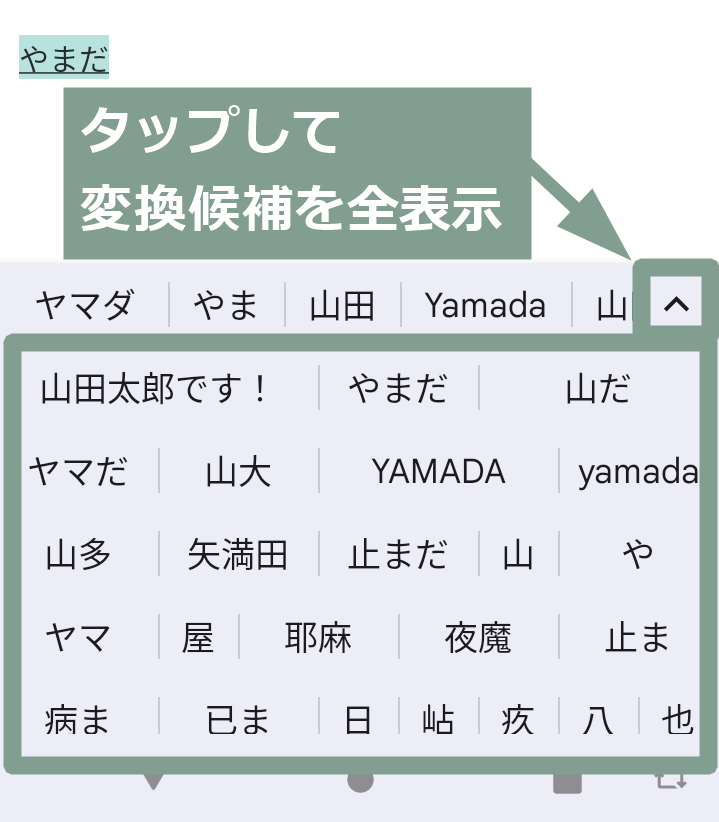
変換候補の下のほうにないか確認してください。
この他にも反映されない原因は記事「Gboardの辞書(単語リスト)が反映されない、単語登録できない時の対処法」にまとめてありますのでご覧ください。
関連記事

